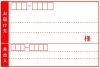スマホで撮った写真をフリマアプリ『フリル』にアップしようとすると正方形サイズにトリミングされて写真通りにアップできない、どうしたらいいの?とお悩みの方。
そのお悩みはアプリで簡単に解決できますよ。
今回はその方法を紹介したいと思います。
フリルにアップした画像が写真と違う?サイズオーバーはアプリで簡単に解決!
フリルにアップした画像が写真と違う、トリミングされるのはフリルの画像が正方形仕様になっているからです。
つまり、もともと正方形サイズの写真ならトリミングされずにそのままアップする事が出来ます。
そうは言っても、普通にスマホで写真を撮影すると長方形サイズになりますよね。
それを解決してくれるアプリがこちら。
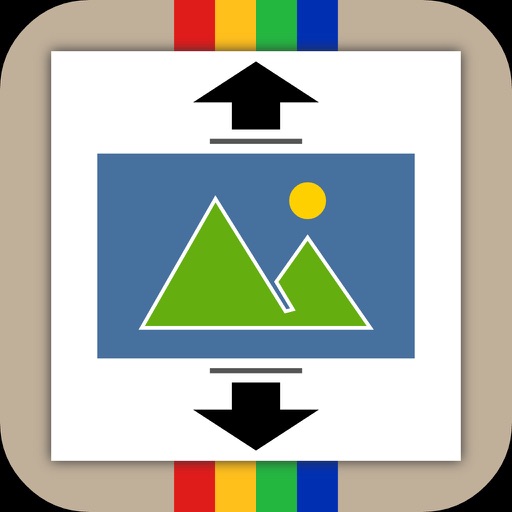
このアプリは長方形サイズの写真の周りに余白を付けることで正方形サイズに変換出来るアプリです。
使い方はとっても簡単です。
では試しにスマホで撮ったこちらの長方形サイズの写真を変換してみましょう。

アプリを開き『画像』をクリックします。
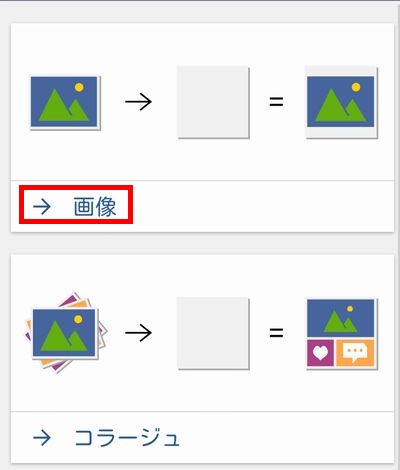
変換したい写真をアルバムから選択します。

デフォルトでは背景が白になっています。
このまま完了でもいいのですが、今回は分かりやすいように背景を変えてみます。
右下にある『背景』をクリックすると背景色を変えることが出来ます。
ダークグレーを選択してみました。

背景色が決まったら右上のチェックマークをタップします。
完了マークをタップします。

保存をクリックします。
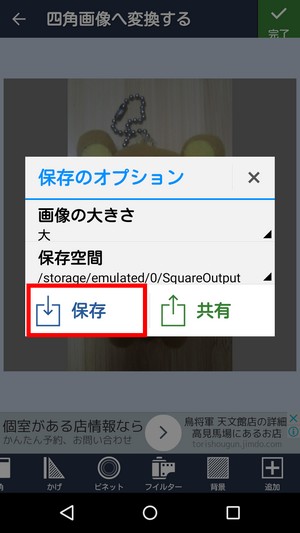
これで完了です。保存した画像はアルバムに入ります。
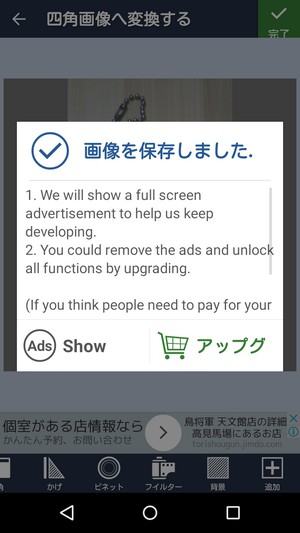
では、変換する前と変換した後の写真をフリルにアップして違いを見てみましょう。
変換する前の長方形サイズの写真をアップしようとすると、以下のようにサイズオーバーで正方形の枠に入りきりませんね。

ところが、正方形サイズに変換した写真をアップするとごらんのように正方形の枠内にきれいに収まりました。

とっても簡単ですよね。
以上、フリルにアップした画像が写真と違う?アプリで簡単に解決する方法の紹介でした。
参考にどうぞ♪